「Echo Dot 第5世代を買ったけど、スマートホームってどうやって始めるの?」「温度センサーやWi-Fi拡張って、どんなことができるんだろう?」
そんな疑問を抱えているあなたに朗報です!Echo Dot 第5世代があなたの家をまるで魔法のような「未来の住まい」に変える鍵になります。2025年最新の情報をもとにEeroメッシュWi-Fiや温度センサーといった新機能をフル活用して、エアコンや照明を声だけで操る方法を解説します。
そんな疑問を抱えているあなたに朗報です!Echo Dot 第5世代があなたの家をまるで魔法のような「未来の住まい」に変える鍵になります。2025年最新の情報をもとにEeroメッシュWi-Fiや温度センサーといった新機能をフル活用して、エアコンや照明を声だけで操る方法を解説します。
先日公開した「セットアップ完全ガイド」で初期設定を済ませた方も、これから購入を検討中の方も、この記事を読めばスマートライフへの扉が大きく開くはず。7月のプライムデーで、お得に手に入れるチャンスも目前です!
あなたのスマートホーム活用術、ぜひ@echodotroomでシェアしてくださいね!
あなたのスマートホーム活用術、ぜひ@echodotroomでシェアしてくださいね!

1.家中どこでもサクサク!Echo Dot 第5世代の「eeroメッシュWi-Fi」がWi-Fiの悩みを解消
「2階に行くとWi-Fiが途切れる」「庭でスマートデバイスが使えない」—そんなストレス、もう終わりにしませんか?Echo Dot 第5世代に搭載されたEeroメッシュWi-Fiが、あなたの家全体を「つながる空間」に変えてくれます。
eeroビルトインの機能とは?
Echo Dot 第5世代に内蔵されたWi-Fi拡張機能です。eeroビルトインの機能はwifiネットワークが互換性のあるeeroデバイスを利用しておりEcho dot第5世代を通信可能圏内に配置している必要がありますが、これにより、家の隅々まで安定したWi-Fi接続が可能に!つまり「広いエリアを手軽に安定したWi-Fiでカバーする仕組み」が実現可能になります。例えば、リビングに置いたEcho Dotが2階の寝室や庭のスマートデバイスともスムーズに繋がり、家中どこでも快適に操作できます。
Echo Dot 第5世代に内蔵されたWi-Fi拡張機能です。eeroビルトインの機能はwifiネットワークが互換性のあるeeroデバイスを利用しておりEcho dot第5世代を通信可能圏内に配置している必要がありますが、これにより、家の隅々まで安定したWi-Fi接続が可能に!つまり「広いエリアを手軽に安定したWi-Fiでカバーする仕組み」が実現可能になります。例えば、リビングに置いたEcho Dotが2階の寝室や庭のスマートデバイスともスムーズに繋がり、家中どこでも快適に操作できます。
設定手順:5分でWi-Fi強化
Eeroの設定はとても簡単で、5分もあれば完了します。以下の手順で進めましょう。
-
事前準備:Echo Dot 第5世代のセットアップを確認
Echo Dot 第5世代がすでにWi-Fiに接続済みである必要があります。未接続の場合は、「セットアップ完全ガイド」を参考に初期設定を済ませてください。また、eeroアプリをダウンロードし、Amazonアカウントとeeroアカウントをリンクしておく必要があります。 -
eeroアプリを開く
eeroアプリを起動し、ホーム画面を確認します。Echo Dot 第5世代がネットワークに接続されている状態で進めます。 -
eero Built-inを有効化
-
ホーム画面で、上部の「+」ボタンをタップし、「デバイスを追加」を選択。
-
指示に従い、Echo Dot 第5世代を選択し、「eero Built-inを有効化」をオンにします。
-
注:eero Built-inを利用するには、eeroネットワーク(v6.12.1以降)が必要です。アプリ内で自動的にソフトウェア更新が促される場合があります。
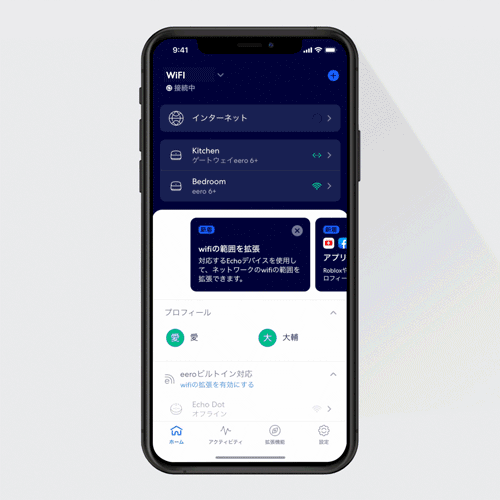
-
-
有効化を確認
eeroアプリのホーム画面で、青い部分に表示されるEcho Dotをタップ。「eero Built-inが有効」となっていれば成功です!これで最大92平方メートルのWi-Fi範囲が拡張され、5GHz帯で最大100Mbps(10台以下のデバイス対応)をサポートします。
ポイント:たった5分で、家中どこでもWi-Fiが安定し通信可能な状況に。
2.温度センサーでエアコンを自動制御!快適な室温を賢く維持
「朝起きたら部屋が暑い」「帰宅したらすぐ涼しくしたい」—Echo Dot 第5世代の温度センサーが、そんな悩みをまるで魔法のように解決してくれます。
温度センサーの使い方
「アレクサ、部屋の温度は?」と聞くと、すぐに答えてくれます。私が試したところ「25.6℃です」と返答。これまでになかった反応に感動しました!また、外出先でAlexaアプリから室温の確認も可能です。これからの暑い季節では室温の確認が重宝します。
「アレクサ、部屋の温度は?」と聞くと、すぐに答えてくれます。私が試したところ「25.6℃です」と返答。これまでになかった反応に感動しました!また、外出先でAlexaアプリから室温の確認も可能です。これからの暑い季節では室温の確認が重宝します。

エアコンとの自動連携
温度センサーの真骨頂はスマートデバイスとの連携です。SwitchBot ハブ2と組み合わせれば、赤外線リモコンで管理するエアコンを自動でコントロールできます。
温度センサーの真骨頂はスマートデバイスとの連携です。SwitchBot ハブ2と組み合わせれば、赤外線リモコンで管理するエアコンを自動でコントロールできます。

設定手順
-
SwitchBotアプリでエアコンを登録し、Alexaアプリで連携。
-
Alexaアプリの「定型アクション」から「新しい定型アクション」を作成。
-
条件:「温度が28℃以上」→アクション:「エアコンをON(SwitchBot経由)」。
-
同様に、「温度が18℃以下」→「ヒーターをON」も設定可能。
実用例:夏も冬も快適に
-
夏:猛暑日、帰宅時に部屋が28℃を超えていたら自動でエアコンがON。涼しい部屋があなたを待っています。
-
冬:朝、室温が18℃を下回ったらヒーターが自動ON。暖かい部屋で目覚められます。
動作確認でもエアコン連携に意欲を感じました。プライムデー(7月)でSwitchBotを揃えれば、さらに便利に!
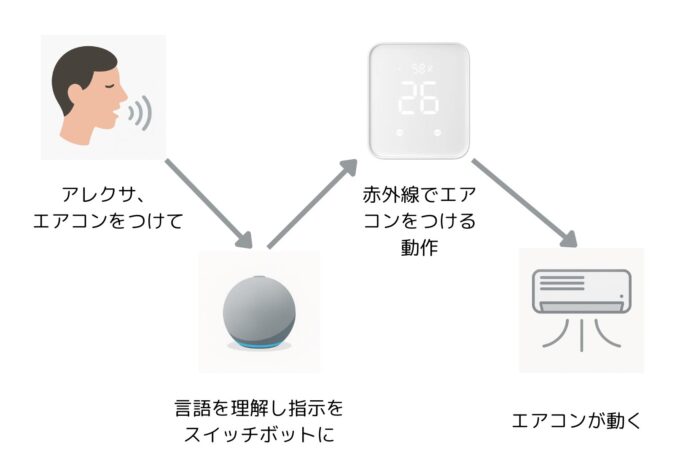
イント:温度センサーで、あなたの家が「快適さを自動で守る」空間に!
3.「アレクサ、電気をつけて」:声で操るスマート照明
スマートホームの楽しさを実感するなら、照明のコントロールから始めてみませんか?Echo Dot 第5世代があれば、まるで魔法のように照明を声で操れます。
スマート照明(Philips Hue)との連携
Philips Hueはスマートホームの定番。設定は簡単です。
Philips Hueはスマートホームの定番。設定は簡単です。

設定手順
-
Philips Hueアプリで照明を登録し、Wi-Fiに接続。
-
Alexaアプリで「デバイス」→「デバイスを追加」→「照明」→「Philips Hue」を選択して連携。
-
準備完了!
コマンド例
-
「アレクサ、リビングの電気をつけて」
-
「アレクサ、寝室の電気を消して」
-
「アレクサ、ダイニングを暖かい色にして」
-
「アレクサ、リビングの明るさを30%にして」
実用例:映画鑑賞をグレードアップ
映画を観るとき、「イコライザー設定」で低音を強調(例:低音+4dB)、さらに「アレクサ、リビングの電気を暗くして」と一声。照明が薄暗くなり、まるで映画館のような雰囲気に!この没入感、ぜひ試してみてください。
その他の連携
スマートプラグを使えば、扇風機や加湿器も声でON/OFF。「アレクサ、扇風機をつけて」で涼しさ即GET!
スマートプラグを使えば、扇風機や加湿器も声でON/OFF。「アレクサ、扇風機をつけて」で涼しさ即GET!

ポイント:照明を声で操るだけで、毎日がもっと快適に!
4.初心者でも安心!スマートホームを長く楽しむコツ
せっかく始めたスマートホーム、ストレスなく使い続けるためのコツを紹介します。
デバイスの最適配置
-
Echo Dot 第5世代:家の中心(リビング)に置くと、EeroのWi-Fiエクステンション効果が最大に。2階や庭までカバーしやすくなります。
-
温度センサー:エアコンがある部屋に設置して、正確な室温測定を。
定型アクションを賢く活用
-
「おやすみ定型アクション」:「アレクサ、おやすみ」で照明OFF+エアコン調整。
トラブル対策
Wi-Fiが不安定なら、Echo Dot 第5世代やルーターを再起動(電源を抜いて30秒待つ)。詳しくは「トラブルシューティング」をチェック!
Wi-Fiが不安定なら、Echo Dot 第5世代やルーターを再起動(電源を抜いて30秒待つ)。詳しくは「トラブルシューティング」をチェック!
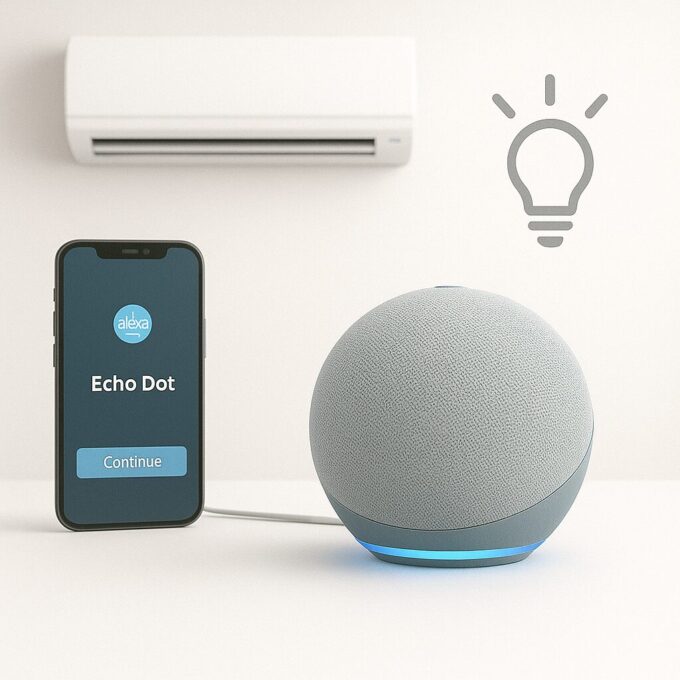
ポイント:ちょっとしたコツで、スマートホームがもっと身近に!
Echo Dot 第5世代は、ただのスピーカーではありません。EeroメッシュWi-Fiで家中どこでもつながり、温度センサーで快適さを自動で守り、照明を声で操る—これぞ「最新の住まい」です。「第3世代 vs 第5世代」でその進化を実感したあなたも、ぜひスマートホームの第一歩を踏み出してください。「音質を良くする方法」で音楽を楽しみながら、スマートライフを満喫しましょう。来るプライムデー(7月予定)は、Echo Dot 第5世代やスマートデバイスを揃える絶好のチャンス!この快適さを手に入れて、あなたの家を進化させませんか?


